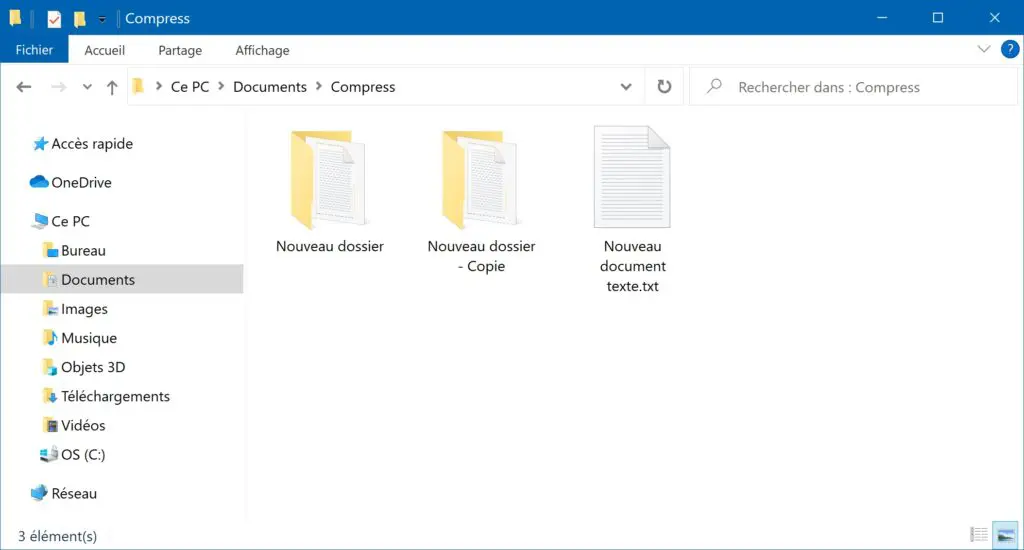Sur votre Bureau ou dans un de vos dossiers, vous avez deux flèches bleues qui s’affichent sur vos icônes et vous vous demandez à quoi elles correspondent et comment les enlever ?
C’est simple : sur Windows 10, cette double flèche bleue indique le fichier ou le dossier est compressé. C’est un symbole plus mal choisi de la part de Microsoft car il est très mal interprété par beaucoup d’utilisateurs.
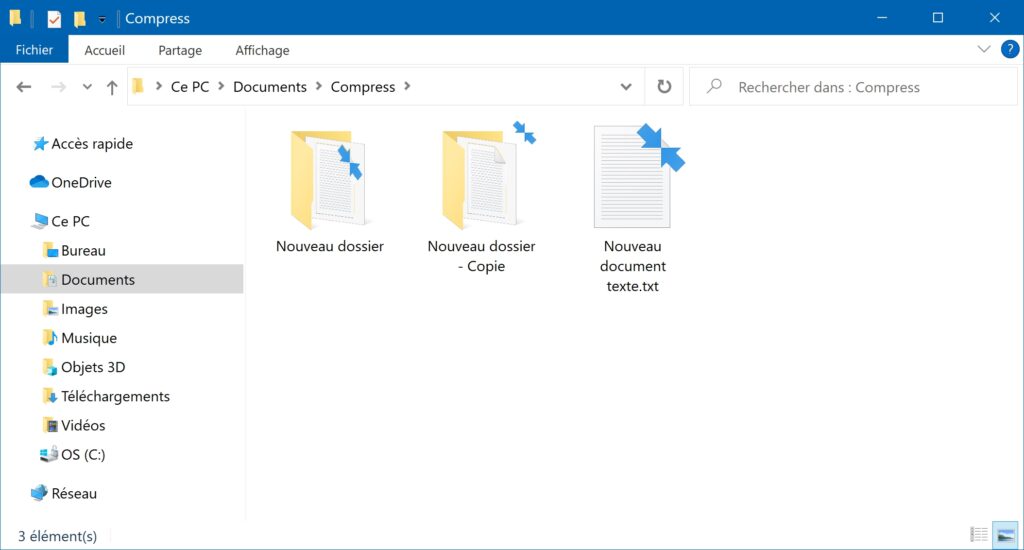
Dans ce tutoriel, nous allons voir comment supprimer ces deux flèches bleues de vos icônes sur Windows 10.
À quoi correspondent les deux flèches bleues sur les icônes ?
Windows 10 intègre une fonction de compression qui permet de compresser des fichiers et des dossiers sur des volumes NTFS afin de libérer de l’espace disque.
Vous pouvez compresser vous-même vos fichiers et dossiers via la fenêtre Propriétés. Il est également possible que Windows 10 compresse automatiquement certains fichiers et dossiers de votre ordinateur afin de libérer suffisamment d’espace disque pour installer des mises à jour importantes.
Quand la compression NTFS est activée sur un fichier ou un dossier, deux flèches bleues s’affichent sur son icône.
Bien que cette compression NTFS soit utile puisqu’elle permet d’économiser de l’espace disque, elle affecte néanmoins les performances de votre système : lorsque vous manipulez des fichiers compressés, Windows doit décompresser puis recompresser les fichiers à chaque fois.
Dans la mesure du possible, il est donc préférable de se passer de la compression NTFS.
Supprimer les deux flèches bleues sur les icônes
Pour supprimer les deux flèches bleues d’un fichier ou d’un dossier (et donc désactiver la compression NTFS sur celui-ci), suivez ces instructions :
- Faites un clic droit sur le fichier ou le dossier > Propriétés.
- En bas de la fenêtre Propriétés, cliquez sur le bouton Avancé.

- Décochez la case Compresser le contenu pour libérer de l’espace disque.
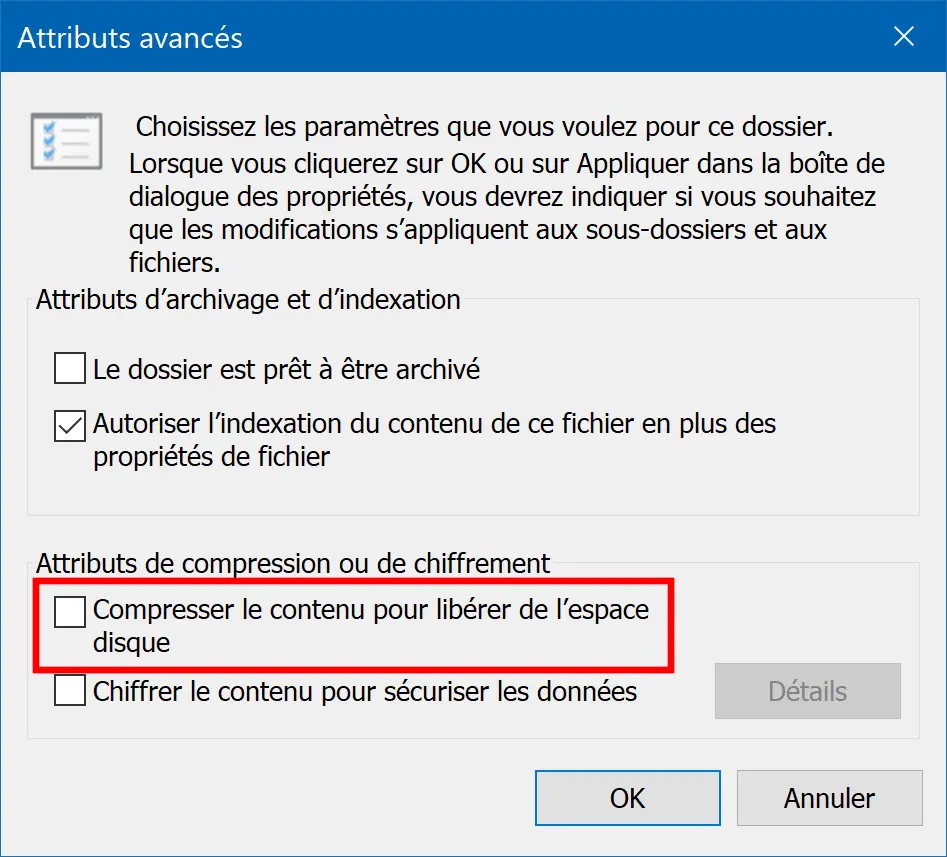
- Cliquez sur OK puis sur Appliquer.
- Si vous décompresser un dossier, choisissez si vous souhaitez décompresser uniquement le dossier ou bien le dossier ainsi que tout son contenu.
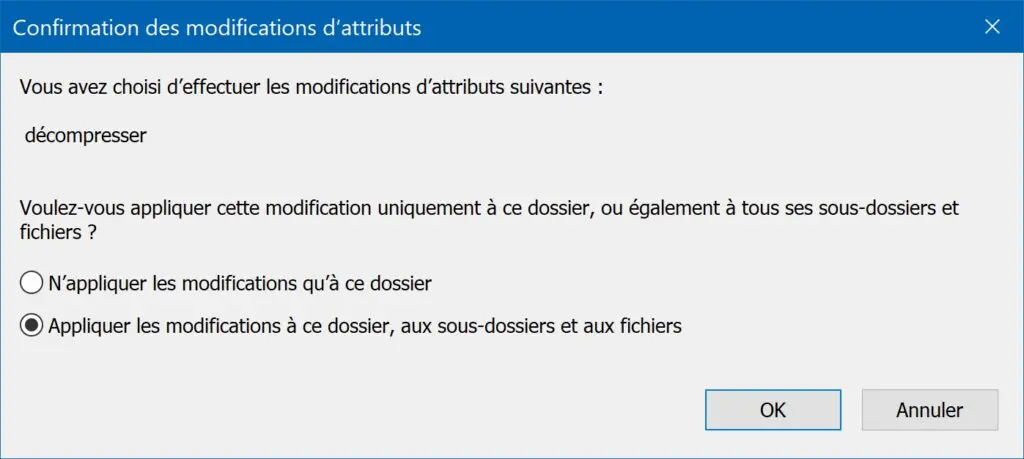
- Voilà, votre fichier ou dossier a bien été décompressé, les deux flèches bleues ont disparu !